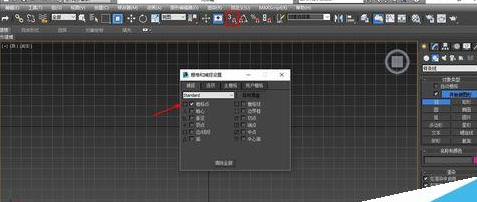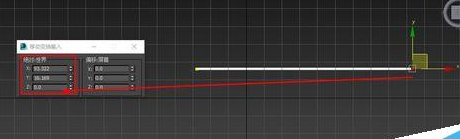1、经过一段时间对max的使用,发现烂瘀佐栾这款建模软件的不同之处。正常情况下,max无法像其他建模软件一样,很方便地通过键盘输入指定参数画一定长度的线条。这里,提供两种思路。
2、首先,运行3d max,选择任意视图,【alt+w】最大化当前视窗。右侧,做好画线前预设,开启渲染(为了更好地观察)。
3、思路一:通过捕捉画线 如图,右键捕捉开关,开启栅格捕捉。
4、确定捕捉开关是选中状态,在视口中开始画线。因为,有栅格参考,所以此时画出的线都是精确有数值的。如图,我画了一条60mm的直线
5、思路二:通过修改画线 取消捕捉,随意绘制线条。
6、按【1】键,显示点,选中一个端点,按【F12】键,弹出移动变换输出对话框,进行绝对世界坐标的设置。
7、同理,对线段的另一个端点,进行坐标的设置。两点确定一条线段,OK!